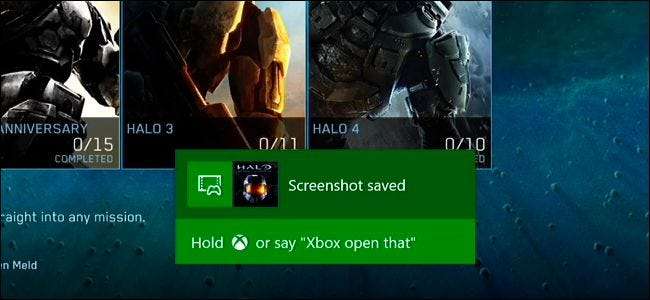
Microsoftin Xbox Onen avulla voit helposti kaapata kuvakaappauksen tai tallentaa viimeiset 30 sekuntia pelaamista videona. Voit käyttää Game DVR -sovellusta myös tarkempiin tallennusvaihtoehtoihin. Kaikki videoleikkeet tallennetaan 720p-tarkkuudella 30 kuvaa sekunnissa.
On yksi saalis: et voi kopioida kaapattuja kuvakaappauksia tai videoita suoraan USB-asemaan. Paras tapa saada ne tietokoneellesi on ladata ne OneDriveen. Mutta näytämme sinulle, miten se tehdään tämän oppaan lopussa.
Kuinka ottaa näyttökuva
Voit ottaa kuvakaappauksen pelistä, ei Xbox Onen hallintapaneelin käyttöliittymästä. Kaksoisnapauta pelin aikana ohjaimen keskellä olevaa Xbox-painiketta. Snap-valikko tulee näkyviin. Tallenna kuvakaappaus painamalla ohjaimen Y-painiketta.
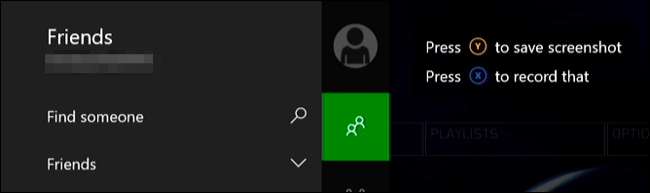
Jos sinulla on Kinect ja äänikomennot ovat käytössä, voit myös sanoa "Xbox, ota kuvakaappaus".
Kuinka tallentaa viimeiset 30 sekuntia pelaamista
Xbox One tallentaa aina pelattavuutesi taustalla, mutta se ei todellakaan tallenna kyseistä videota, ellet kehota sitä. Tallenna pelin viimeiset 30 sekuntia kaksoisnapauttamalla ohjaimen keskellä olevaa Xbox-painiketta avataksesi Snap-valikon (aivan kuten kuvakaappauksen yhteydessä). Tallenna video napauttamalla ohjaimen X-painiketta.
Jos sinulla on Kinect, voit myös sanoa "Xbox, nauhoita se". Kuten kuvakaappauksissa, videotallennusominaisuus toimii vain peleissä - ei Xbox-kojelaudassa.
Kuinka käyttää Game DVR -laitetta lisää tallennusvaihtoehtoja varten
Jos haluat tehdä pidemmän tai lyhyemmän videon, sinun on käytettävä Game DVR -sovellusta. Kun pelaat peliä, kaksoisnapauta ohjaimen keskellä olevaa Xbox-painiketta, valitse sivupalkin alaosassa oleva Snap an app -kuvake ja valitse Game DVR.
Jos sinulla on Kinect, voit sen sijaan sanoa "Xbox, snap Game DVR".

Valitse ”Lopeta leike nyt” ja voit tallentaa viimeiset 30 sekuntia, 45 sekuntia, 1 minuutti, 2 minuuttia tai 5 minuuttia pelaamista leikkeeseen.
Voit myös aloittaa äänityksen täältä, mutta nauhoittamasi leike voi olla enintään 5 minuuttia pitkä. Voit tehdä tämän valitsemalla täältä Aloita nauhoitus ja valitsemalla lopettaa lopettaa nauhoituksen. Jos sinulla on Kinect, voit sanoa "Xbox, valitse" ja sitten "Aloita tallennus" aloittaaksesi. Sano "Xbox, valitse" ja sitten "Lopeta nauhoitus", kun olet valmis.
Voit vaihtaa tarkennusta napsautettujen sovellusten välillä kaksoisnapauttamalla ohjaimen Xbox-painiketta ja valitsemalla vasemmanpuoleisella sauvalla tai suuntanäppäimellä näytön alareunan sovelluskuvakkeet. jos sinulla on Kinect, voit sen sijaan sanoa "Xbox, vaihda".

Kaikki Game DVR: ään tallentamasi leikkeet ovat väliaikaisia, ja ne poistetaan automaattisesti tietyn ajan kuluttua, ellet halua tallentaa niitä. Jos haluat tallentaa ne, valitse Näytä kaikki sieppaukset, valitse leike, paina ohjaimen valikkopainiketta ja valitse sitten Tallenna.
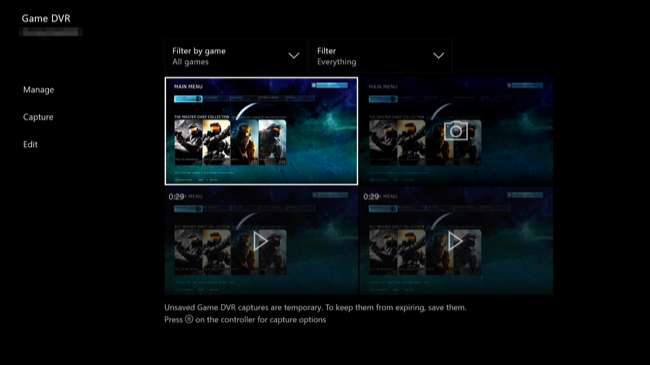
Kuinka saada kuvakaappauksia ja videoleikkeitä pois Xbox Onelta
Voit työskennellä kaappaamiesi kuvakaappausten tai videoiden kanssa avaamalla Game DVR -sovelluksen. Suorita Omat pelit ja sovellukset> Sovellukset> Game DVR käynnistääksesi sen.

Valitse kuvakaappaus tai videoleike, jonka haluat jakaa tai ladata sovelluksessa, paina valikkopainiketta ja valitse Muokkaa. Jos et ole vielä ladannut ilmaista Lähetä Studio -sovelluksen Xbox Storesta, sinua kehotetaan lataamaan se automaattisesti.
Voit myös asettaa kuvakaappauksen Xbox-kojelaudan taustakuvaksi valitsemalla se, painamalla valikkopainiketta ja valitsemalla "Aseta taustaksi" täältä.
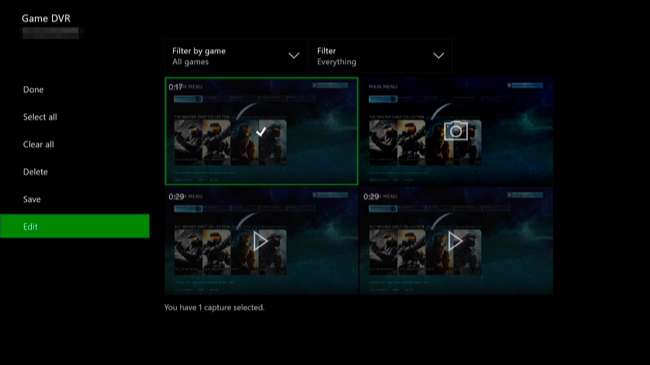
Lähetysstudiosovelluksessa voit muokata projektiäsi haluamallasi tavalla - mutta sinun ei tarvitse tehdä mitään, jos haluat vain lähettää sen OneDriveen. Valitse Valmis, kun olet valmis.
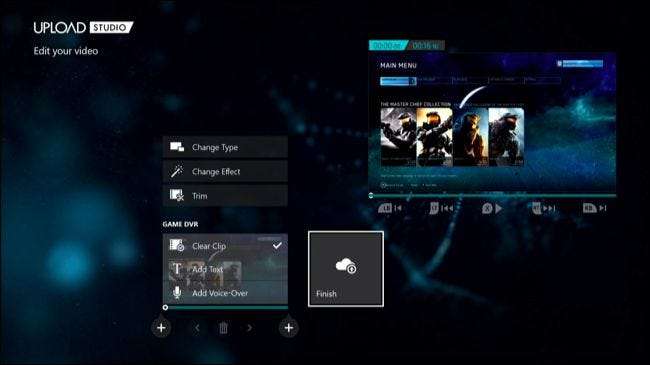
Sinulle annetaan mahdollisuus ladata kuvakaappaus tai videoleike OneDriveen. Voit käyttää sitä sitten Windows 10: n OneDrive-ominaisuudesta tai OneDrive-työpöytäasiakkaasta, OneDrive-verkkosivusto tai OneDrive-mobiilisovellus muilla alustoilla.
Kyllä, sinun on lähetettävä kuvakaappauksia ja videoleikkeitä yksi kerrallaan - useita kuvakaappauksia ei voi lähettää kerralla kerralla.

Olisi mukavaa nähdä Microsoftin parantavan tätä ominaisuutta hiukan, mikä mahdollistaa kuvakaappausten ja videoleikkeiden helpon siirtämisen liitettyihin USB-asemiin tai ainakin useiden tiedostojen eräajon lataamisen kerralla OneDriveen. Microsoft voi tehdä niin tulevissa päivityksissä. Itse asiassa Xbox One ei edes sisällyttänyt tapaa kaapata kuvakaappauksia, kun se ensimmäisen kerran lähetettiin - jotka saapuivat päivitykseen.







